文章当中往往有些特殊的要求,比如标题要在中间,落款在右边等等,我们通过一个练习来学习;
1、对齐 1)启动Word,自动打开一个空白文档; 2)输入下列文字: 荷塘月色 月光如流水一般,静静地泻在这一片叶子和花上。薄薄的轻雾浮起在荷塘里。叶子和花仿佛在牛乳中洗过一样;又像笼着轻纱的梦。 朱自清 3)输入完成后,下面来进行格式设置,标题需要居中,最后的作者放在右边,这些可以用工具栏中的对齐按钮; 4)选中标题;荷塘月色”,然后点一下这个;居中”按钮,文件就到了中间,
5)选中;朱自清”,然后在工具栏左边,找到按钮组的分界处
4)选中标题;荷塘月色”,然后点一下这个;居中”按钮,文件就到了中间,
5)选中;朱自清”,然后在工具栏左边,找到按钮组的分界处 ,点击选中;
,点击选中;

 其他还有;左对齐”、;居中对齐”和;两端对齐”、;分散对齐”,在需要的地方可以同样设置;
其他还有;左对齐”、;居中对齐”和;两端对齐”、;分散对齐”,在需要的地方可以同样设置;
 2、格式刷
上一节我们学习了设置颜色,如果需要设置许多相同的效果,我们可以使用格式刷
2、格式刷
上一节我们学习了设置颜色,如果需要设置许多相同的效果,我们可以使用格式刷 ,用它来复制格式;
1)选中正文中的;月光”,把颜色设为绿色,然后点一下工具栏上的格式刷
,用它来复制格式;
1)选中正文中的;月光”,把颜色设为绿色,然后点一下工具栏上的格式刷 ,格式刷外面出现一个蓝框
,格式刷外面出现一个蓝框 ,表示处于可用状态,鼠标指针上也有一个刷子;
2)在;流水”上拖动鼠标选中它,松开鼠标,发现文字颜色已经变成绿色了;
,表示处于可用状态,鼠标指针上也有一个刷子;
2)在;流水”上拖动鼠标选中它,松开鼠标,发现文字颜色已经变成绿色了;
 3)重新选中;流水”,在工具栏中的格式刷上双击(注意是双击左键),这时格式刷就处于锁定状态;
4)分别在各个名词上拖动鼠标:;叶子”、;花”、;轻雾”、;叶子”、;花”、;牛乳”、;轻纱”;
3)重新选中;流水”,在工具栏中的格式刷上双击(注意是双击左键),这时格式刷就处于锁定状态;
4)分别在各个名词上拖动鼠标:;叶子”、;花”、;轻雾”、;叶子”、;花”、;牛乳”、;轻纱”;
 5)然后再在工具栏上点击一下格式刷,解除锁定状态,恢复正常鼠标指针,这样我们就设好了许多相同的格式;
以;对齐和格式刷”为文件名,保存文件到自己的文件夹;
5)然后再在工具栏上点击一下格式刷,解除锁定状态,恢复正常鼠标指针,这样我们就设好了许多相同的格式;
以;对齐和格式刷”为文件名,保存文件到自己的文件夹;  蜜蜂剪辑给视频添加音乐的方法
蜜蜂剪辑给视频添加音乐的方法
当我们需要通过蜜蜂剪辑软件创作视频的时候,有些时候需要给......
阅读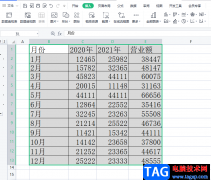 wps表格设置重复项自动变红的教程
wps表格设置重复项自动变红的教程
在wps软件中有着丰富且强大的功能,并且这些功能结合了其它热......
阅读 天天桌面便签设置便签字体大小和颜色的
天天桌面便签设置便签字体大小和颜色的
天天桌面便签可以很有好的帮助你进行编辑内容,当你新建好了......
阅读 win101909关机usb接口供电解决方法
win101909关机usb接口供电解决方法
有些用户发现自己的电脑在关机之后,usb接口依旧还在供电通电......
阅读 win10设置中找不到投影到这台电脑
win10设置中找不到投影到这台电脑
win10系统下的投影仪是我们经常会使用的东西,但是在使用的时......
阅读
有些时候我们需要进行制作思维导图,将自己需要的一些学习知识点进行汇总成导图的样式,这样可以方便自己进行知识点的总结、巩固和查看,在WPS中是可以进行思维导图的窗口的,比如在...
次阅读
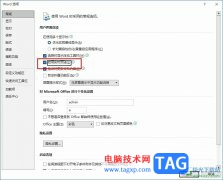
Word程序是很多小伙伴都在使用的一款文字文档编辑程序,在这款程序中,我们可以在文档中插入图片、图表、形状等各种内容,使用起来十分的方便。有的小伙伴在使用Word程序编辑文字文档的...
次阅读

很多小伙伴之所以喜欢使用WPS来对文字文档进行编辑,就是因为在WPS中我们可以给文档添加图片、形状、图表等各种内容,还可以使用导航窗格来查看文档的目录或是每一页中的内容。有的小伙...
次阅读

很多小伙伴之所以想要使用Word程序来对文字文档进行编辑,就是因为在Word程序中,我们可以对文档的格式进行各种调整。当我们想要将文字文档中的段落设置为前后同时缩进相同距离时,我们...
次阅读

很多小伙伴在选择文字文档编辑工具时都会将Word放在首选,因为Word中的功能十分的丰富,可以满足我们对于文字文档编辑的各种需求。在使用Word的过程中,当我们需要对别人的文档进行检查,...
次阅读
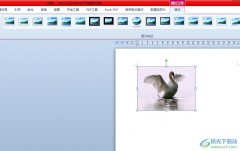
word是许多用户很喜欢使用的一款办公软件,它可以让用户用来写文章、日记或是论文等文件,为用户带来了不错的使用体验,因此word软件深受用户的喜爱,当用户在word软件中编辑文档文件时,...
次阅读

在Word文档中编辑文字内容时,如果是一些列表性的内容,或者是有条理的内容,我们可以为其添加一定的编号并设置想要的格式,这样可以方便后续进行查看。但是有的小伙伴发现自己的在W...
次阅读

突出显示可以对文章中的内容高亮显示,从而引起阅读者的注意力,下面我们来看一个练习; 1)启动Word,输入两行文字,1、突出显示↙↙2、突出显示可以对文章中的内容高亮显示↙...
次阅读

用户在编辑文档文件时,会选择word软件来解决问题,这款软件让用户可以简单轻松的解决好文档的编辑问题,这是因为word软件中的功能是很强大的,其中就有着专业的文字编排功能,让用户可...
次阅读

word是一款由微软公司发布的一款文字处理工具,用户一般会用来修改文档格式或是编写文章等,只要是文字的编辑问题,都可以在word软件中来解决,因此word软件深受用户的喜爱,为用户带来了...
次阅读

word软件是由微软公司发布的一款专业文字处理工具,用户一般用来编写论文、文章或是修改文档格式等,给用户带来了许多的便利,在这款软件中有着强大的文字编排功能,让用户能够快速简...
次阅读
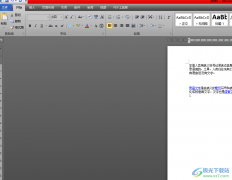
众所周知word软件是专门用来编辑文档文件的一款办公软件,word软件中有着丰富且强大的文字处理功能,给用户带来了许多的便利,让用户提升了编辑效率,深受用户的喜爱和欢迎,当用户在...
次阅读

现如今我们可以看到各种各样的水印,在编辑各种电子版的文档资料时,为了保护版权信息,我们也可以添加和设置一定的水印。如果我们在Word文档中添加了水印,后期想要将其去除,小伙伴...
次阅读

很多小伙伴在日常办公时都会需要使用到Word文档这款软件,在Word文档中我们可以轻松设置文字的格式等效果。有时候我们还会在Word文档中设置一定的标题样式,很多小伙伴发现自己在Word文档...
次阅读
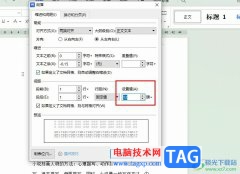
WPS是很多小伙伴都在使用的一款文档编辑软件,这款软件中丰富的功能能够满足我们对于文字文档编辑的各种需求。有的小伙伴在使用WPS对文字文档进行编辑的过程中想要快速调整文档中的行距...
次阅读